- Microsoft Excel ir galvenais programmu izveidošanai, rediģēšanai un apskatei izklājlapas.
- Jūs varat slēdzisdati organizēts rindas uz kolonnām un otrādi, izmantojot Transponēt funkciju.
- Lai iegūtu vairāk noderīgu rokasgrāmatu par dažādām tēmām, apmeklējiet mūsu veltītos Kā sadaļu.
- Nevilcinieties apmeklēt mūsu Microsoft Excel vietne lai uzzinātu vairāk par šo tēmu.
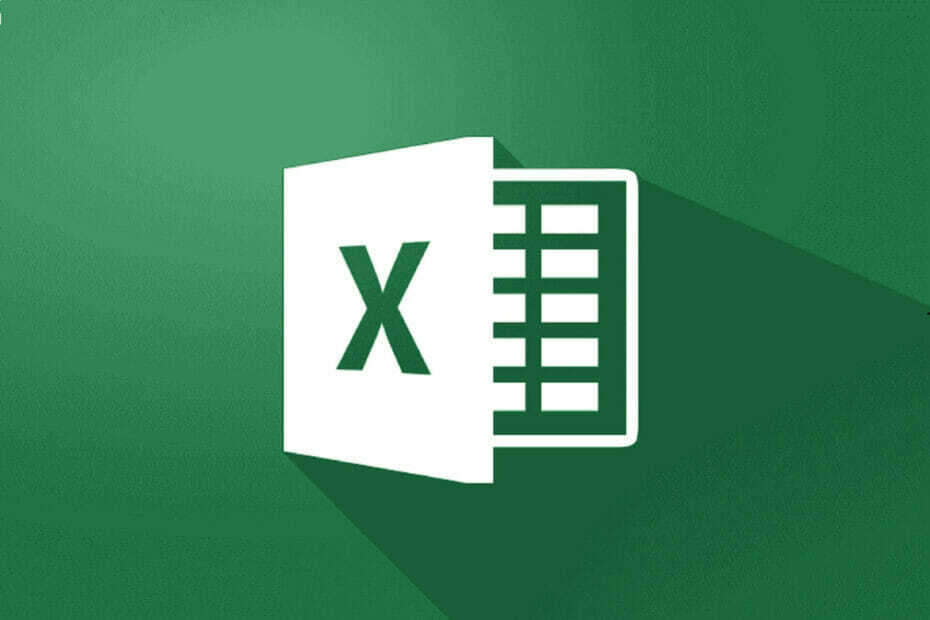
Šī programmatūra saglabās jūsu draiveru darbību un darbību, tādējādi pasargājot jūs no izplatītākajām datoru kļūdām un aparatūras kļūmēm. Pārbaudiet visus draiverus, veicot trīs vienkāršas darbības:
- Lejupielādējiet DriverFix (pārbaudīts lejupielādes fails).
- Klikšķis Sāciet skenēšanu atrast visus problemātiskos draiverus.
- Klikšķis Atjaunināt draiverus lai iegūtu jaunas versijas un izvairītos no sistēmas darbības traucējumiem.
- DriverFix ir lejupielādējis 0 lasītāji šomēnes.
Cilvēki datus interpretē atšķirīgi; daži ievieto datus horizontāli, bet citi izvēlas to darīt vertikāli. Lai nodrošinātu elastību, Microsoft
Excel nāk ar Transponēšanas funkciju, kas ļauj pārslēgt kolonnas un rindas programmā Excel.Funkcija Transponēšana programmā Excel maina jūsu kolonnu un rindu orientāciju. Tas ļauj jums veikt šo darbību divos dažādos veidos - vai nu ar ielīmēšanas opcijām, vai arī izmantojot formulu.
Kāda ir labākā prakse, lai pārslēgtu kolonnas un rindas diapazonā programmā Excel?
- Ja lapā ir formulas, tabulas datiem jābūt absolūtas atsauces lai pārslēgtu kolonnas un rindas programmā Excel.
- Lai regulāri veiktu šo darbību un skatītu datus no dažādiem leņķiem, ieteicams izveidot rakurstabulu. Tas vienkāršo datu pagriešanas procesu, ļaujot vilkt un vilkt datus starp laukiem un kolonnām.
Ja strādājat ar Excel failu, kurā ir daudz virsrakstu, kas sakrauti horizontāli, lasīt vai rediģēt kļūst neērti.
Lai pārslēgtu kolonnas un rindas programmā Excel, jums ir vai nu jāizmanto programmas ielīmēšanas opcijas, vai arī jāizmanto formula, kā paskaidrots šajā rokasgrāmatā.
Kā es varu mainīt kolonnas uz rindām programmā Excel?
1. Izmantojiet ielīmēšanu un transponēšanu

- Atveriet Excel lapu, ar kuru vēlaties strādāt.
- Iezīmējiet datu diapazonu, kuru vēlaties transponēt, kā arī kolonnas vai rindas iezīmes.
- Nospiediet CTRL + C kombinācija ar kopija atlasi.
- Pārejiet uz galamērķa rindu vai kolonnu, kurā vēlaties lietot kopētās vērtības.
- Ar peles labo pogu noklikšķiniet uz augšējās kreisās šūnas un atlasiet Transponēt ikona no PASTE OPTIONS.
- Atgriezieties izcelsmes šūnā un izdzēsiet datus.
2. Izmantojiet funkciju Transponēt formulā
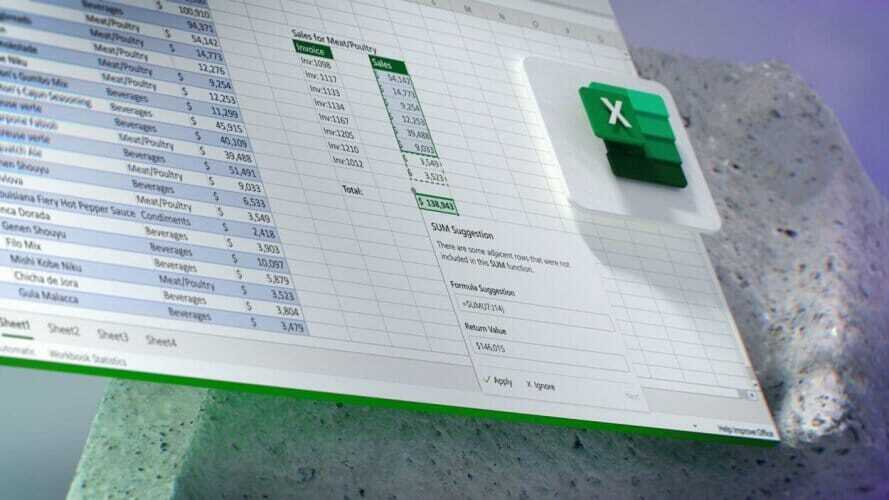
- Atveriet izklājlapu.
- Atlasiet tukšu šūnu, lai ievietotu konvertētos datus.
- Tips = transponēt izvēlētajā šūnā.
- Pēc tam pievienojiet šūnu diapazonu, kuru vēlaties transponēt = transponēt. Tātad, tas izskatās šādi - = transponēt (A1: F7).
Piezīme:Iepriekšminētajā formulā A1 ir sākuma šūna un F7 ir diapazona beigu daļa. Šis paņēmiens izmanto masīvu un formulu. Atšķirībā no pirmās metodes, kolonnu un rindu pārslēgšana ar šo metodi var sabojāt formatējumu.


